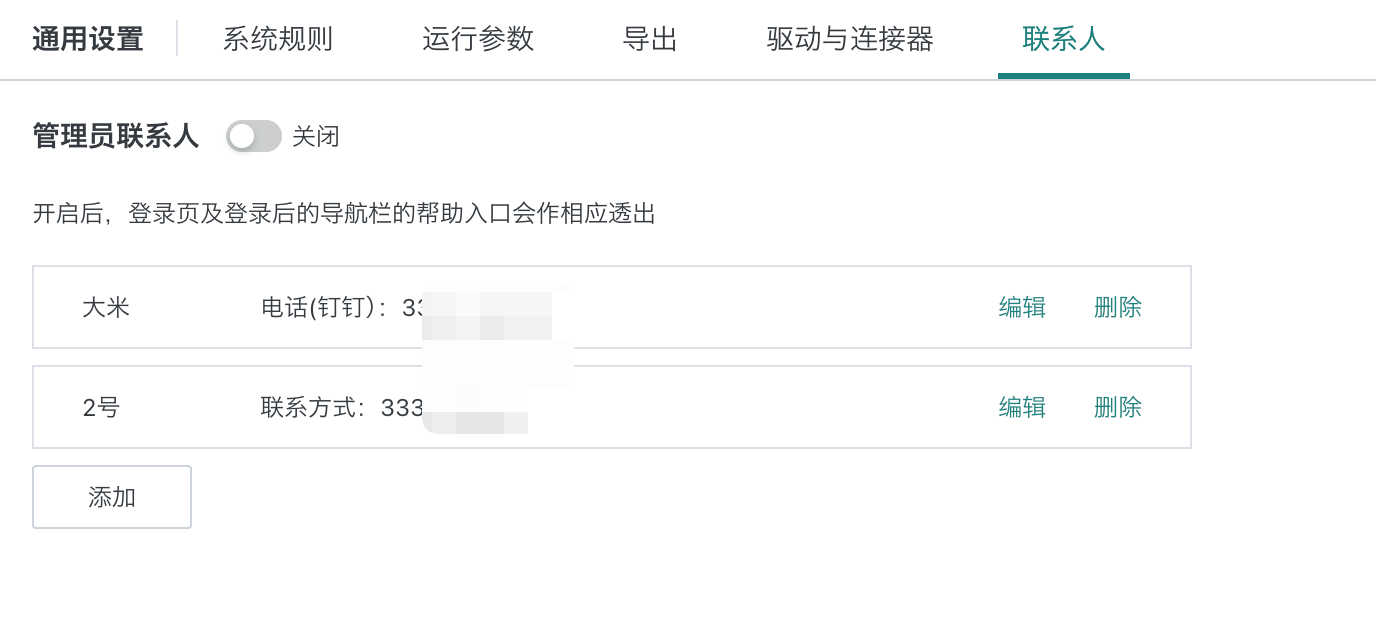系统设置
1. 系统设置概述
系统设置,是管理员对于系统基础操作的设置。主要包括登录设置、安全设置、通用设置、多语言配置等。
功能入口:管理中心 > 系统设置
2. 登录设置
登录设置包含两部分,第一部分是通用设置,包含登录页设置、登出设置、账号安全策略等,第二部分管理后台授权,主要用于临时授权admin管理后台。
功能入口:管理中心 > 系统设置 > 登录设置
2.1 通用设置
支持设置登录方式、登录与浏览器相关配置。
| 功能项 | 功能说明 |
|---|---|
| 单一登录设置 | 对于不限账号数的用户在 管理中心 > 系统设置 > 登录设置 中可见「单一登录设置」;限账号数的用户默认开启单一登录;当开关开启时,一个账号仅可在移动端、桌面端、其他端各一个设置登录;当开关关闭后,无登录多端限制。 |
| 浏览器登录设置 | 当启用该功能时,当用户关闭浏览器,或关闭浏览器里所有观远页面时则会自动登出观远账号。 |
| 桌面端观远账密登录 | 如开启,则登录页面显示观远账密登录方式, 如关闭,则登录页面不显示观远账密登录方式。 |
| 桌面端默认登录方式 | 默认登录方式包括账号密码登录、企业微信、飞书、钉钉和自定义登录方式。 |
| 自定义登录方式 | 设置说明:支持配置自定义的登录方式,并可设置登录名称、登录图标(仅支持1:1图片,因在登录页面会以圆形icon展示)、跳转链接,配置完毕后请打开启用开关,才会在登录页面展示。设置案例:如存在部分用户使用钉钉登录,部分用户使用Oauth2.0 sso登录,则可在自定义登录方式这里做配置。 step1 完成钉钉登录配置,更多详情见钉钉完全集成方案; step2 完成单点登录配置,更多详情见单点登录-OAuth 2.0; ⚠️注意:这种情况下,无需配置默认登录地址。 step3 配置自定义登录方式: 名称:自定义登录方式的名称,会在登录页展示; 图标:自定义登录方式的图标,会在登录页展示; 跳转链接:点击后可跳转的链接,配置原来应该配置单点登录处的默认登录地址即可,默认为${BI服务地址}/standard-oauth2/authenticate。 启用开关:记得配置完毕后开启,才会在前端界面展示。step4 打开登录页面确认效果。 |
2.2 账户安全策略
密码策略:
支持设置观远账号登录的密码策略,提升密码安全。
| 功能项 | 功能说明 |
|---|---|
| 密码长度范围 | 支持设置1-50之间的任意数值,设置后会在新建用户或编辑密码的界面有所提示。 |
| 复杂度设置 | 支持多选,必须包含大写字母、小写字母、数字或有限的特殊字符,设置后会在新建用户或编辑密码的界面有所提示。 |
| 首次登录强制修改密码 | 开关,打开后用户首次观远账号密码登录时,直接跳转修改密码界面,适合使用随机密码或统一初始化密码的客户环境。 |
| 密码有效期设置 | 当启用密码有效设置功能时,可以设置密码的有效期和提醒日期。 |
| 重置密码方式 | 在登录前,可通过邮箱进行密码重置。当账号被锁定时,可通过重置密码自动解锁。 |
锁定策略:
支持设置两种锁定策略,一种是当多次输入错误的账号密码时锁定,另一种是当长期未登录时锁定。
| 功能项 | 功能说明 |
|---|---|
| 锁定长期未使用账号 | 设置说明:未启用期限(天数)和自助解封方式;锁定时机:当账号未登录天数达到设定天数时,该账号被锁定;解锁方式:开启重置密码前提下,重置密码完成自动解封。 |
| 登录锁定 | 设置说明:开启后支持设置错误锁定次数和锁定时间;锁定时机:当账号密码输入错误次数达锁定次数时,该账号被锁定;解锁方式:计时到达锁定时间后自动解锁或自助解锁。 |
| 自助解封方式设置 | 以上两种情况,当账号被锁定时,用户自己可通过在登录页面(开启重置密码方式),或开启重置密码前提下、重置密码完成自动解封。 |
帐密动态验证:
在使用观远账号登录、在输入正确密码后,还需校验短信或邮件的动态验证码,增强观远账密安全性。
| 验证方式 | 验证说明 |
|---|---|
| 短信 | 启用前提:需在“管理中心-系统集成-短信服务”中完成配置验证码:5分钟内有效,1分钟内不能重复获取,仅最新验证码有效。 |
| 邮件 | 启用前提:需在“管理中心-系统集成-邮件服务”中完成配置。验证码:5分钟内有效,1分钟内不能重复获取,仅最新验证码有效。 |
注:未在短信/邮件服务中完成相关配置,则短信/邮件选项处于置灰状态。
2.3 管理后台授权
通过获取授权码的方式,在有效期内允许访问admin管理后台。admin管理后台主要用于版本升级、开关功能模块、查询运维日志。
- 授权码获取
有效期必填,可选范围[1,168]。授权用途建议填写。
点击【获取授权码】后将获得授权码,当重复点击或刷新页面之前的授权码将消失。
- 授权码使用
管理员可通过该页面申请有效期在范围内的授权码,从而登录admin管理后台。
用户可使用有效期内的授权码登录admin管理后台,登录后超出有效期将被自动登出。
在admin管理后台请谨慎操作,会影响系统全局的正常使用,多域环境仅主域可见该功能。
获取记录,可在审计日志-系统运行及操作中查看。
2.4 LDAP、Azure
LDAP相关信息,详见LDAP登录集成方案。
Azure相关信息,详见微软Azure AD集成方案
3. 安全设置
功能入口:管理中心 > 系统设置 > 安全设置
3.1 数据脱敏
在使用数据脱敏功能时,如果数据管理不够规范造成一些数据质量不高的情况,例如同一字段存在多种字段名的情况时,可以通过对敏感字段进行打标签的方式,将探测规则与脱敏模板中的脱敏规则关联起来,从而减小该场景下使用脱敏模板时的配置复杂度。
例如:当系统中“身份证号”这个字段在多个数据集中的命名不同时(如:“身份证”、“identity card”、“ID card num”、“证件号”等等),即可对“身份证号”进行标签设置。
步骤一:进入 「管理中心 > 系统设置 > 安全设置 > 数据脱敏」页面,点击「新增」按钮。

步骤二:输入敏感字段标签,点击“确定”按钮。
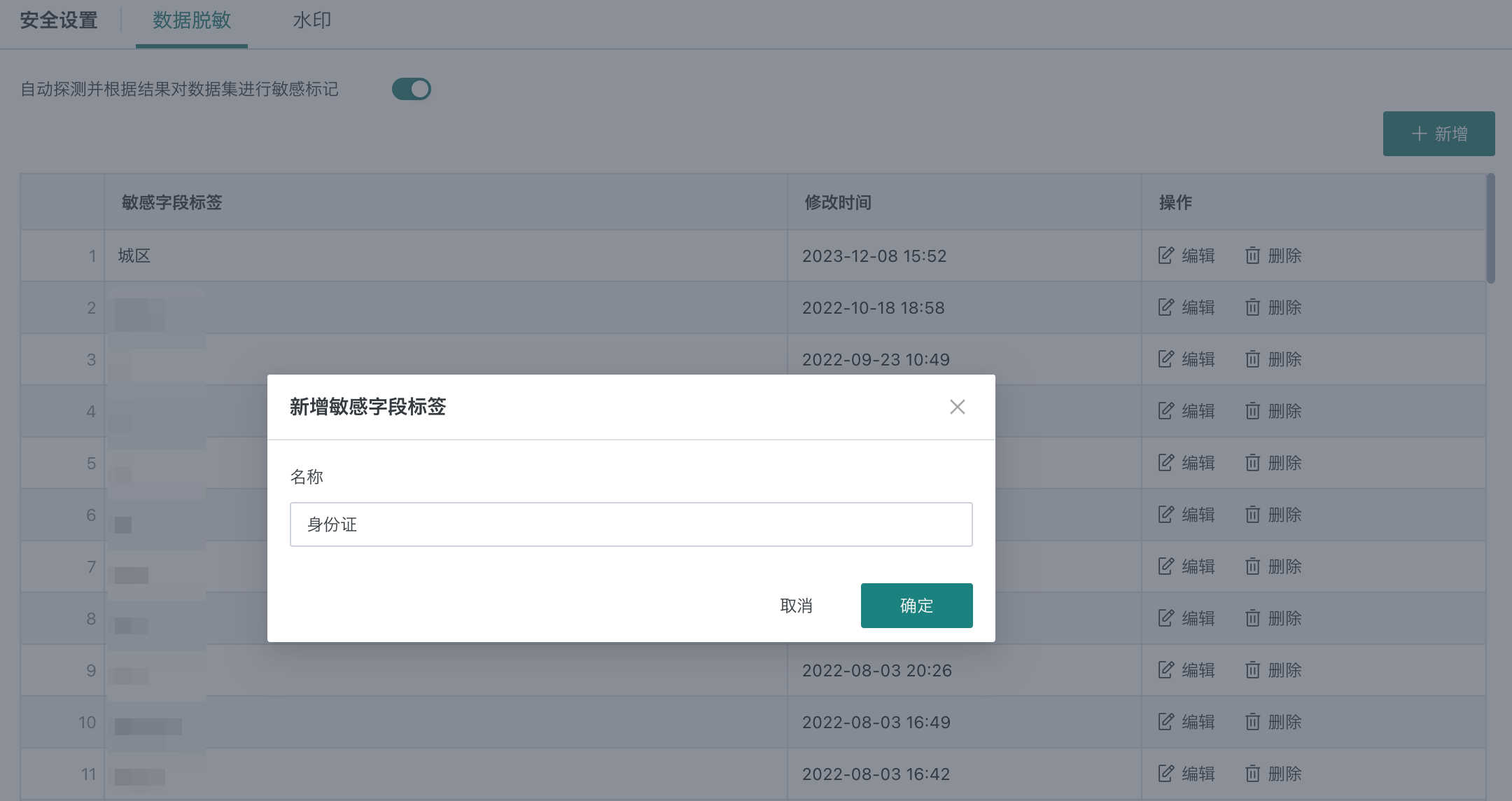
自动探测并根据结果对数据集进行敏感标记:按钮开启后,在使用数据脱敏时,系统将会对数据集的敏感字段进行自动探测,并根据探测结果进行敏感标记。
3.2 水印设置
水印相关信息,详见水印设置。
4. 通用设置
功能入口:管理中心 > 系统设置 > 通用设置
4.1 系统规则设置
功能入口:管理中心 > 系统设置 > 通用设置 > 系统规则
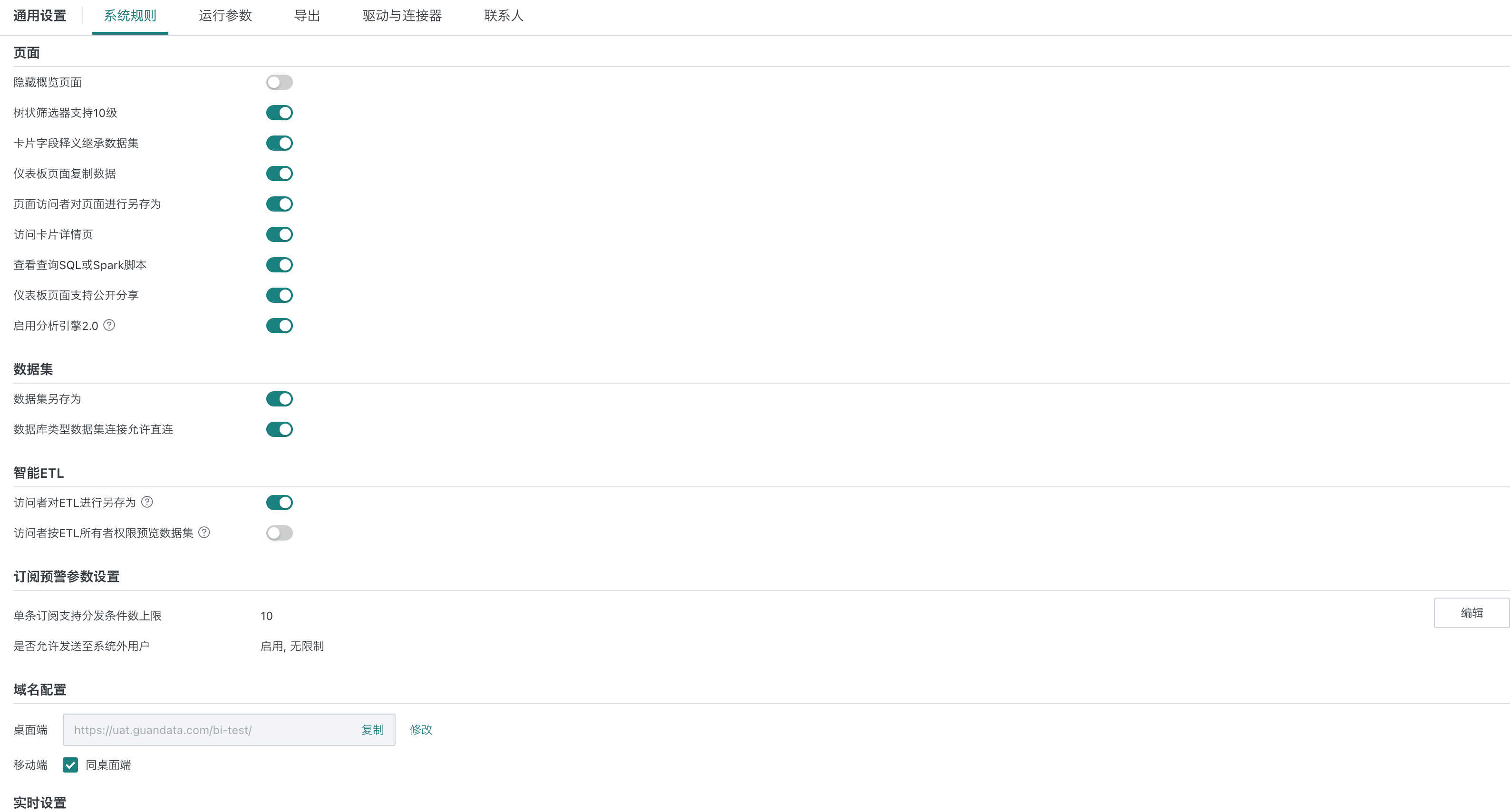
针对企业数据的差异化安全性规范,产品提供多类开关,允许管理员按需进行开启或者停用:
- 页面
- 是否允许隐藏概览页面;
- 是否允许树状筛选器支持10级;
- 卡片字段释义继承数据集;
- 是否允许仪表板页面复制数据;
- 是否允许页面访问者对页面进行另存为;
- 是否允许用户访问卡片详情页;
- 是否允许查看查询SQL或Spark脚本;
- 仪表板页面支持公开分享;
- 是否启用分析引擎2.0;
- 数据集
- 是否允许数据集另存为;
- 数据库类型数据集连接是否允许直连;
- 数据库类型数据集连接是否允许抽取。
注意:
对于仅支持抽取类型的数据库类型(MongoDB、SAP BW、DLI、Spark和Access类型),不受「数据库类型数据集连接是否允许抽取」开关控制影响。
「数据库类型数据集连接是否允许直连」与「数据库类型数据集连接是否允许抽取」开关无法同时关闭。
- 智能ETL
- 是否允许ETL访问者对ETL进行另存为;
- 是否允许访问者按ETL所有者权限预览数据;
支持配置环境域名,将影响轻应用链接、订阅预警、第三方集成中应用主页链接等自动生成链接的功能。
如为移动端、PC端域名不一致的客户,支持在这里分别为两个端口设置对应域名。
注:该设置为环境级别的,如多域环境,任一一个域的修改会影响到其它域。当前仅主域可以配置。
-
订阅预警参数设置
-
单条订阅支持分发条件数上限:配置单条订阅支持分发的条件数限制,此处配置上限为100。
-
是否允许发送至系统外用户:启用后,订阅预警支持通过邮箱发送至系统外用户,若指定邮箱后缀则配置外部邮箱后缀校验,不指定邮箱后缀则勾选“无限制”。
-
- 实时设置
实时设置,可对实时状态下的直连数据集默认缓存有效时长、仪表板实时刷新频率、数据大屏实时刷新频率进行设置。实时状态下的直连数据集,默认缓存有效时长可进行分钟级的设置,仪表板实时状态下刷新频率与直连数据集的默认缓存有效时长一致,数据大屏实时刷新频率可进行秒级的设置。

4.2 运行参数设置
运行参数配置包括ETL参数配置、Spark参数配置和卡片参数设置、数据集参数配置、数据库参数设置和回收站参数设置。
通常在企业中,用户在白天更多会关注在查数,因此对于超时任务的控制需要更严格,为了避免白天的 ETL 运行占用性能,则需要对白天的时间段进行参数管控(如大于5分钟 kill)。到了夜晚,用户通常不再进行高频率的数据分析等工作,因此 BI 平台的使用人数较少,适合另外设置参数(如大于120分钟再 kill)。

-
任务最大运行时长:可勾选特殊时段,勾选之后即进入到特殊时段的参数设置页面,可以根据业务需要对运行时长进行配置。
-
直连卡片运行超时时长(秒):当存在直连卡片运行时长超过设置时,系统将自动取消本次运行。
-
单个直连数据库连接池上限默认值:该默认值为数据账户初始化时连接数的默认值。
-
卡片中数据库查询结果行数:卡片查询时,从数据库中获得的数据结果行数(注:这里不是指原表的数据量,而是指分析区域拖入字段后,聚合结果数据量)。
-
卡片查询结果占用空间(MB):卡片查询通过数据量(单位为M)控制,并支持按照业务需求调整上限。默认限制为50MB,最大值1024M超出限制后,具体表现如下:
-
卡片查看:当参与计算的数据量超出限制时,前端卡片数据不加载,卡片提示报错 “卡片查询数据量已达xxMB,超出50MB限制,请减少数据量或联系管理员进行处理”,此时,管理员可在【管理中心-运维管理-参数配置-卡片参数设置处】,对【卡片查询结果占用空间(MB)】参数调整上限。
-
卡片导出:卡片导出不受该配置影响,在导出上限内,即使卡片查询报错超出上限,仍可以正常导出全量数据。
-
注意:
调大此参数时,请谨慎操作,需确保磁盘空间充足!!!
该版本及以后版本支持。
-
卡片数据默认精度:卡片数据展示的默认精度,可配置的数据精度上限为15位。
-
数据预览默认精度:数据集中预览数据时展示的默认精度,可配置的数据精度上限为15位。
特别注意:
BI 系统默认任务最大运行时长、Spark 单 job 超时时间为无限制,最大设置为120分钟。
特殊时段启用后,可以精确到时分秒(以服务器为准)。
- 直连数据集注释自动同步至字段名:直连数据集数据结构更新时,触发数据注释更新,并自动同步到字段名,若注释名为空时则不覆盖原有字段名。
- 卡片中数值区域可拖入的最大字段个数:卡片数值区域可拖入的数值字段个数,上限600,默认值124,对全局所有卡片生效。 生效范围:普通卡片中普通表格、表格填报、中国式报表pro、自定义图表
4.3 导出设置
开启导出控制后,可配置相关卡片以及数据集导出的配置参数。
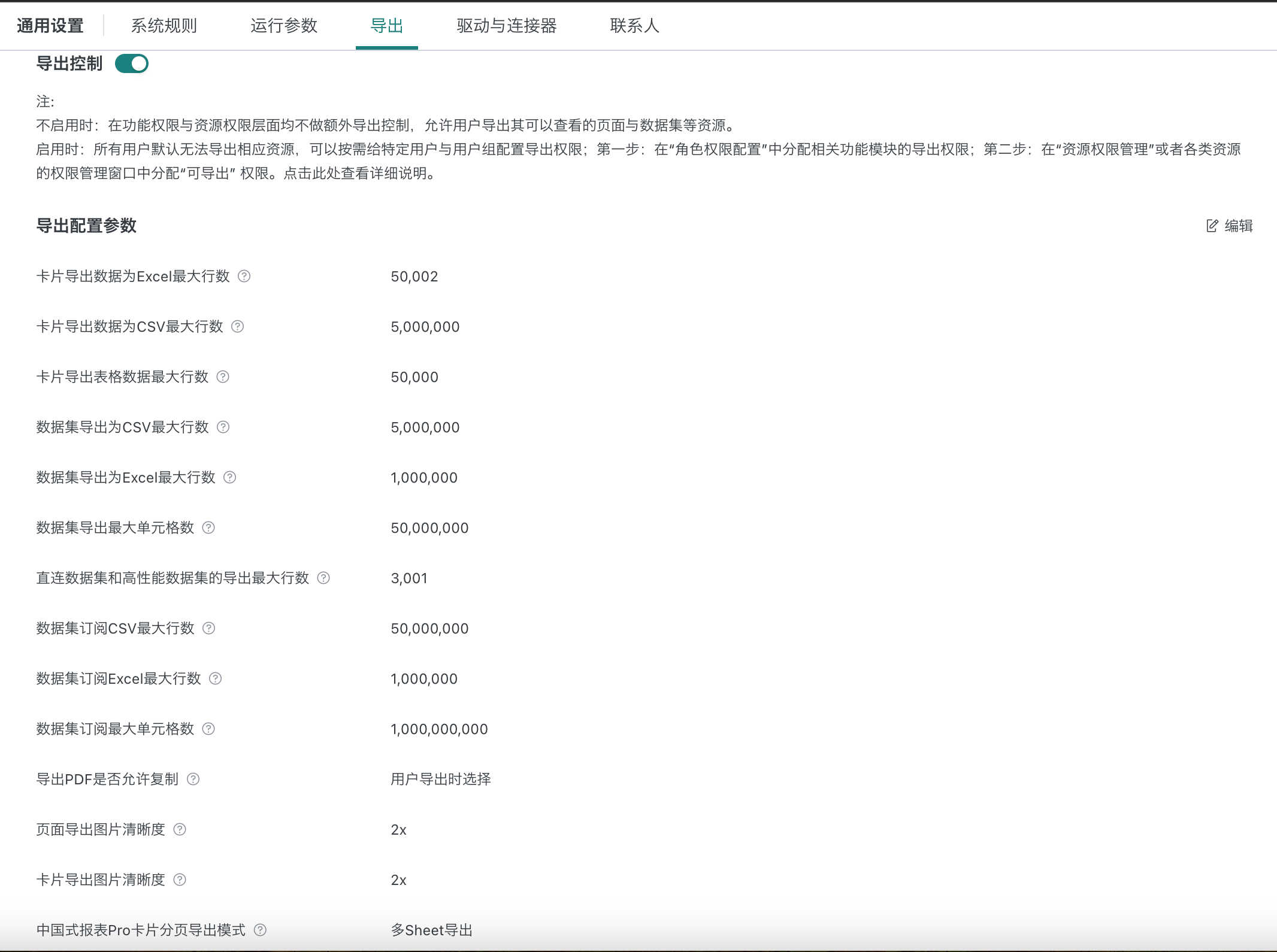
-
导出控制开关不启用时:在功能权限与资源权限层面均不做额外导出控制,允许用户导出其可以查看的页面与数据集等资源。
-
导出控制开关启用时:所有用户默认无法导出相应资源,可以按需给特定用户与用户组配置导出权限;第一步:在“角色权限配置”中分配相关功能模块的导出权限;第二步:在“资源权限管理”或者各类资源的权限管理窗口中分配“可导出” 权限。点击此处查看详细说明。
-
为了防止数据量过大导致订阅的数据缺失,数据集订阅数据量上限支持单独配置,数据集订阅行数不再受数据集设置的导出行数限制,您可以单独对订阅参数进行设置。
举例:一个用户想要导出某个数据集,必须有“数据集”模块的“导出”操作权限,且是该数据集的“导出者”。
.png)
.png)
注意事项:
-
支持导出权限控制的模块有3个: 仪表板、数据集和ETL。
-
开启导出控制时,管理员角色默认有模块“导出”权限,普通用户和只读用户默认没有“导出”,但管理员可以修改。
-
仪表板和数据集在单个资源上有“允许导出”的导出者设置;ETL默认所有者是导出者。
-
如果不启用导出控制,即所有用户都可以导出。角色权限配置里不会出现“导出”的操作选项;仪表板和数据集里不会出现“导出者”的设置。
4.4 管理员联系人设置
开启后,登录页及登录后的导航栏的帮助入口会做出相应透出,此处可以进行编辑、删除与添加操作。